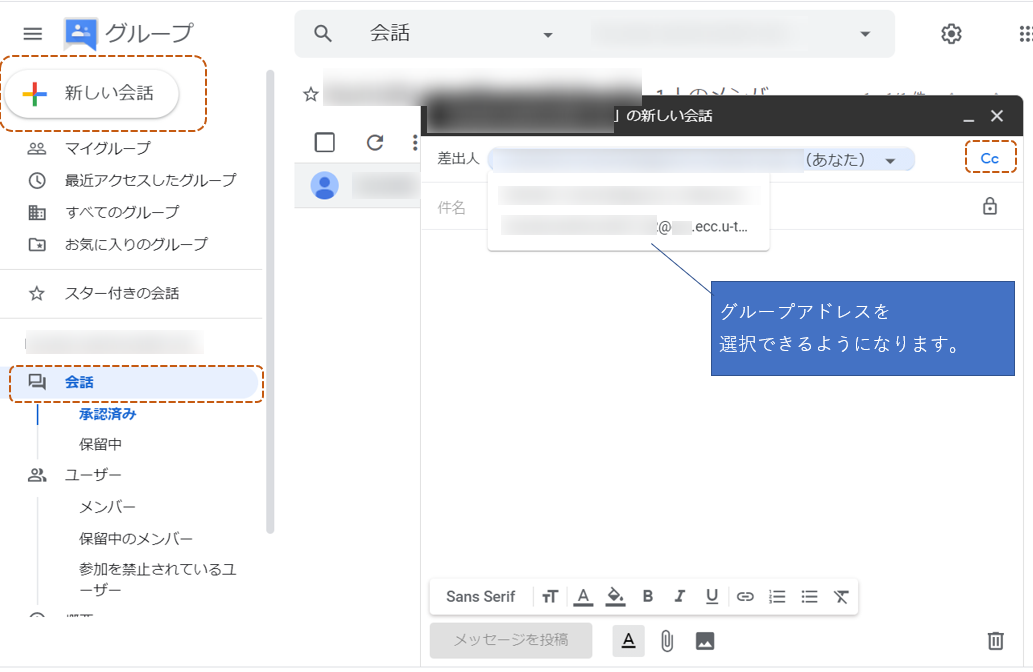ECCSクラウドメールのGoogleグループをメーリングリストとして用いる際、メーリングリストのアドレスをFromに設定してメールを送信する設定について説明します。
要旨
以下の手順が必要です。
- Googleグループの設定で,「ウェブ上の全てのユーザー」に投稿する権限を与える
- ECCSクラウドメール(Gmail)のアカウント設定で,「他のメールアドレスを追加」を行う
- 「自分のメールアドレスを追加」の確認のメールに記載されたリンクをクリックするか,確認コードを入力する
ECCSクラウドメールのGoogleグループでは、デフォルトでは「ウェブ上のすべてのユーザー」には投稿する権限が付与されていません。「自分のメールアドレスを追加」の確認のメールはメーリングリスト外のアドレスから送信されるため、「ウェブ上のすべてのユーザー」には投稿する権限が必要となります。
【備考】以下の設定は、ECCSクラウドメールの利用者の方本人のみが行うことができます。ドメイン管理者の方がECCSクラウドメール連携システムから、個々の利用者の設定状況を確認したり、設定を行うことはできません。そのため、設定後、人事異動などの理由により当該メーリングリストを使用しなくなった場合は、個々の利用者の方にて設定を削除いただきますようお願いします。ECCSクラウドメールのアカウントをお持ちでない場合はコチラの項目を参照してください。(2021.4.15追記)
詳細
以下の手順で行います。
1. グループを作成します
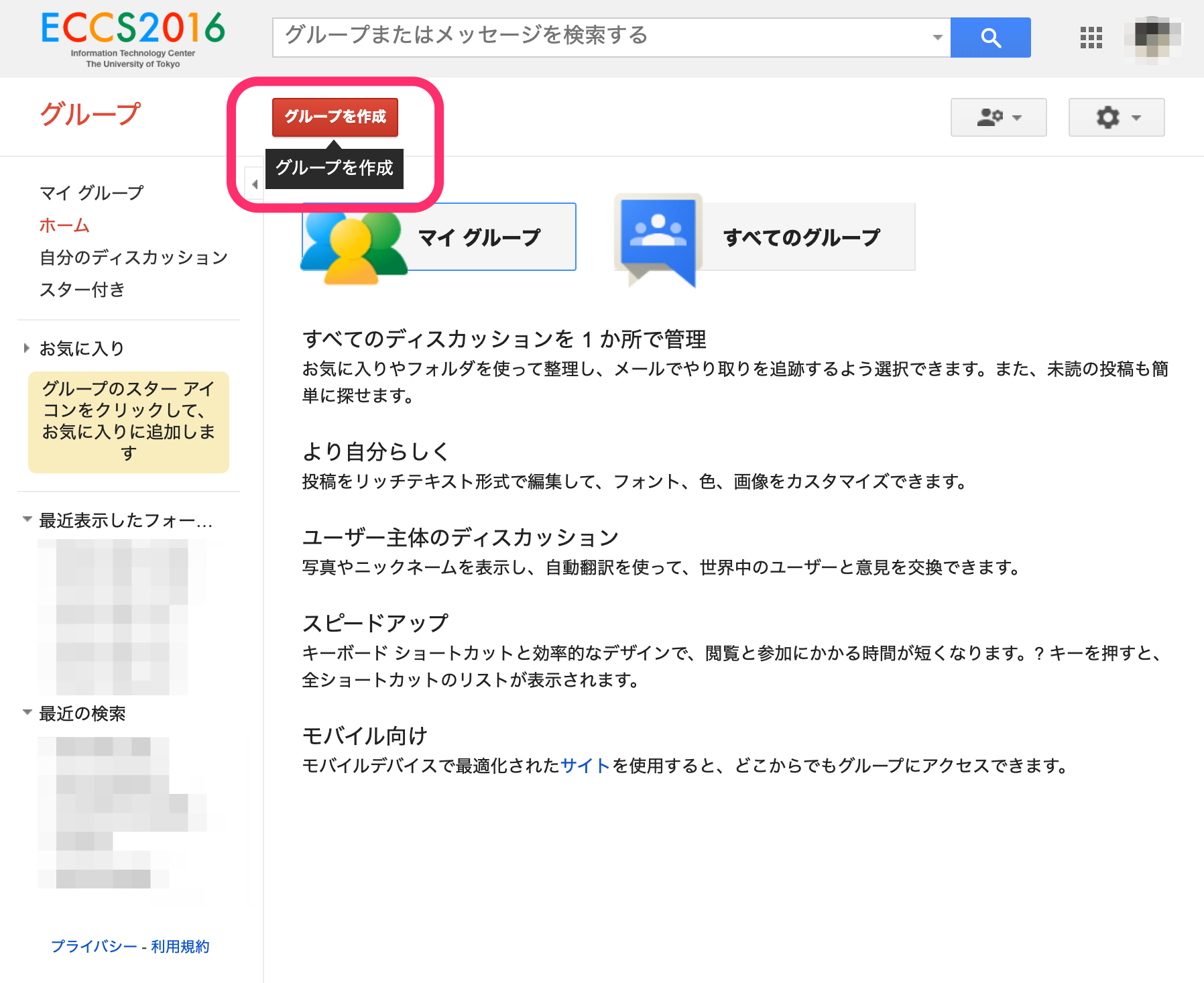
2.「ウェブ上のすべてのユーザー」に投稿権限を与えて、作成します
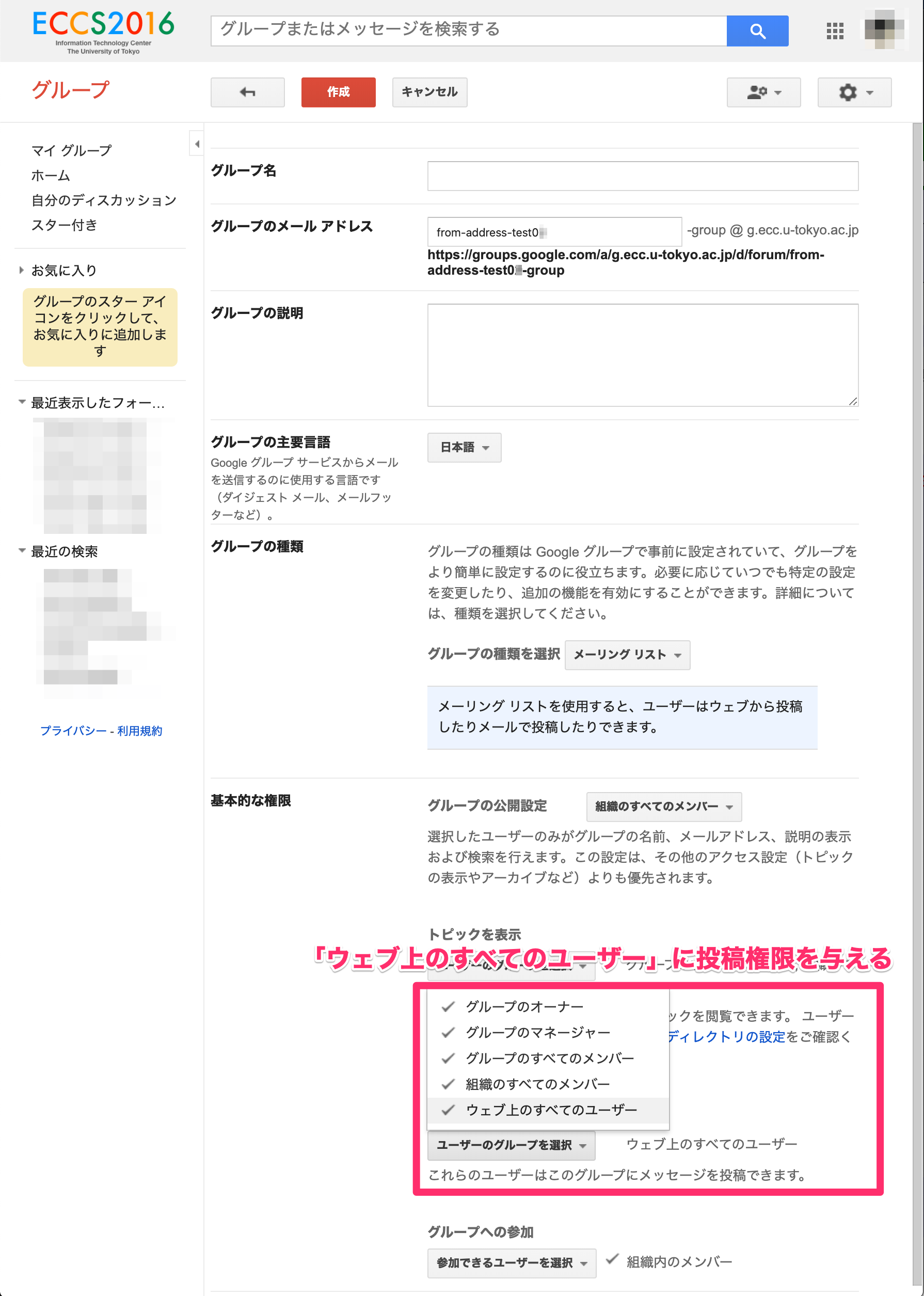
3. 確認して作成します
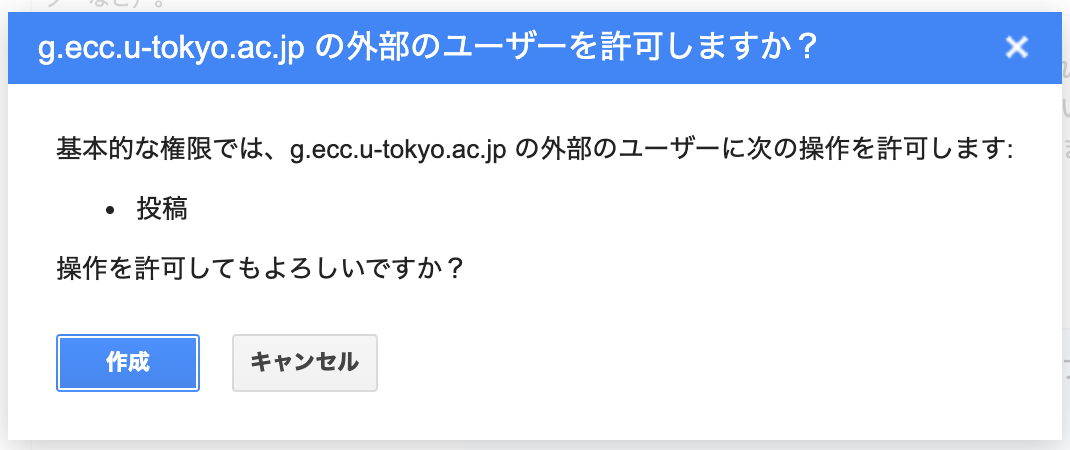
4. ECCSクラウドメールから「設定」を開きます
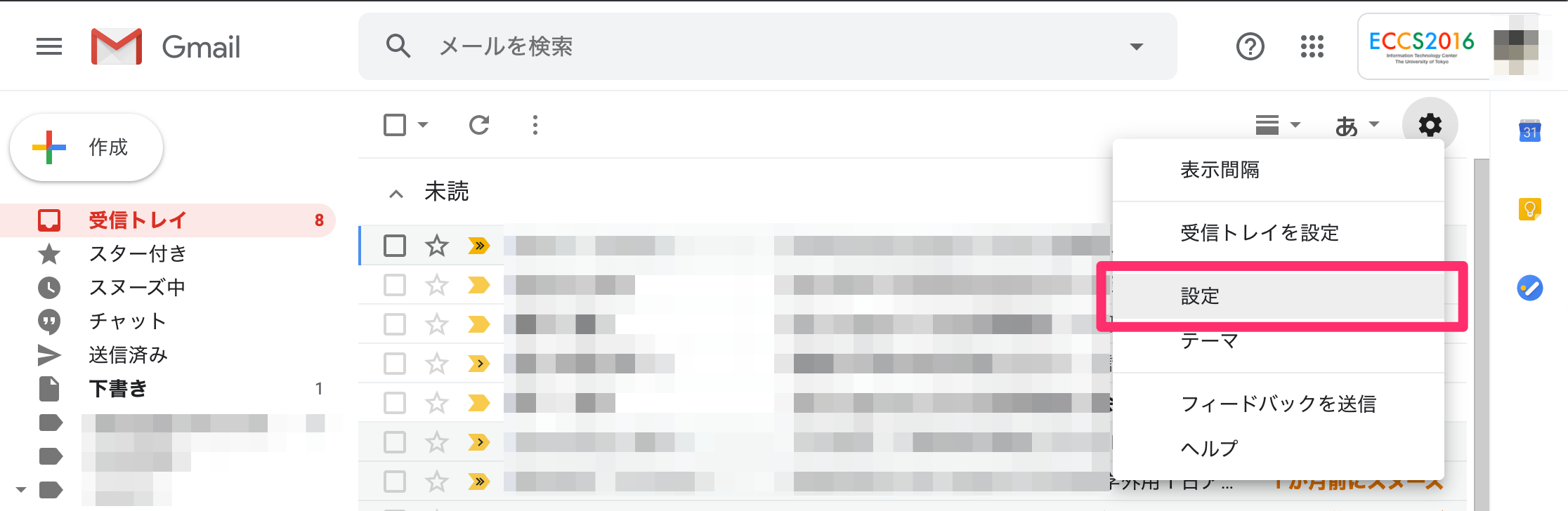
5. アカウント-他のメールアドレスを追加、を開きます
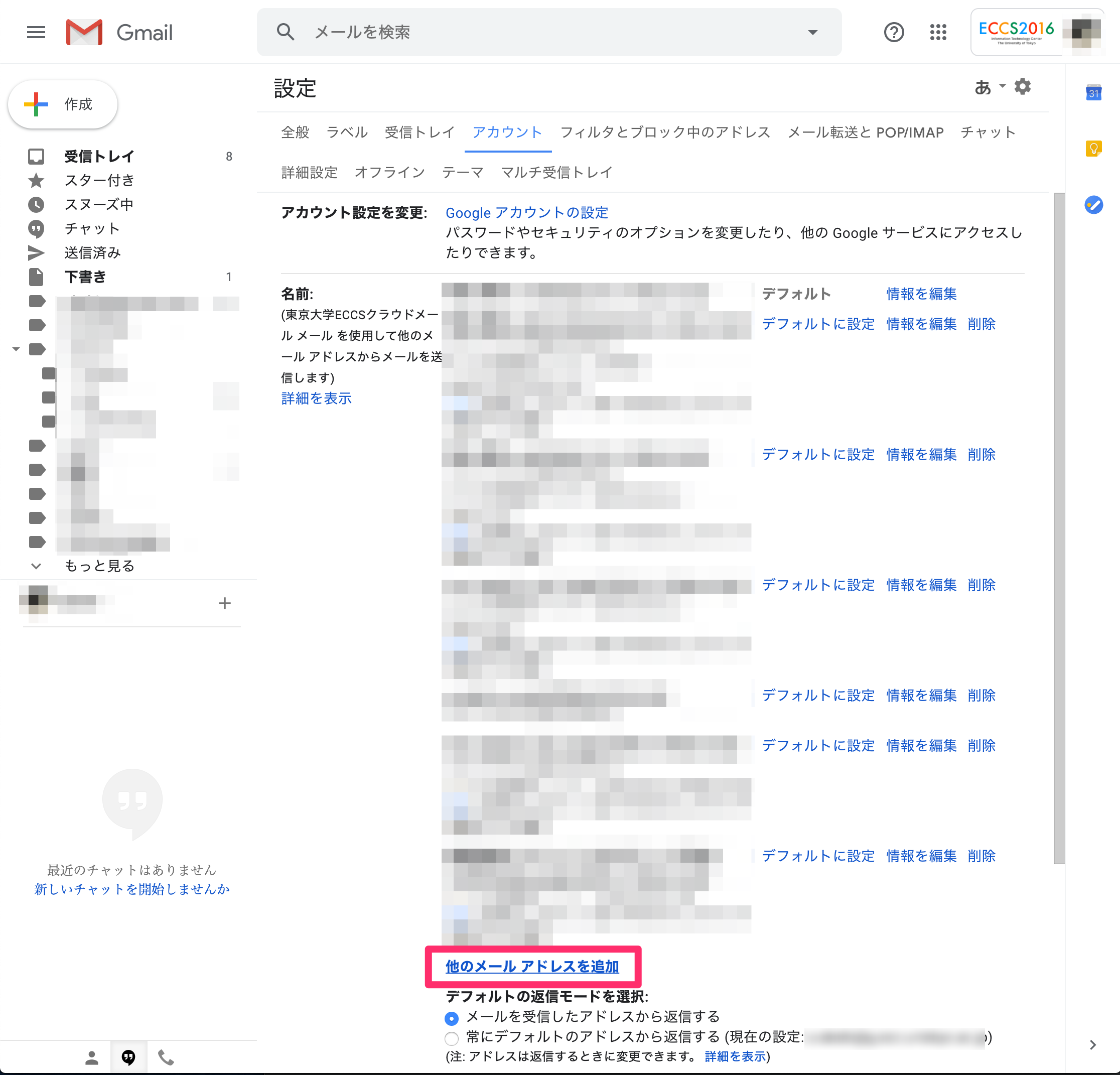
6. 「名前」に送信時に表示したい名前を「メールアドレス」にメーリングリストのアドレスを入力して、次のステップに移ります
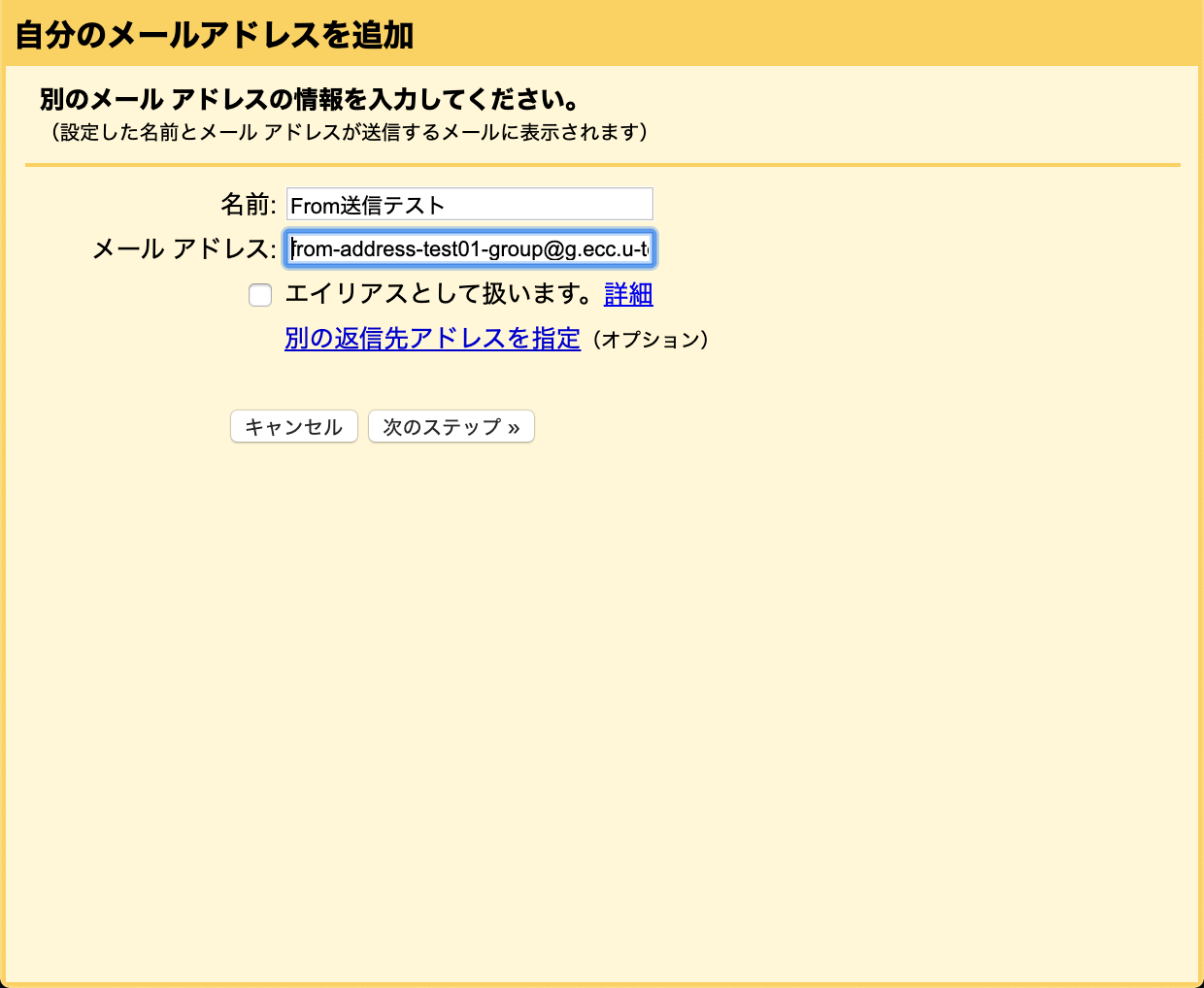
7. 「確認メールの送信」を行います
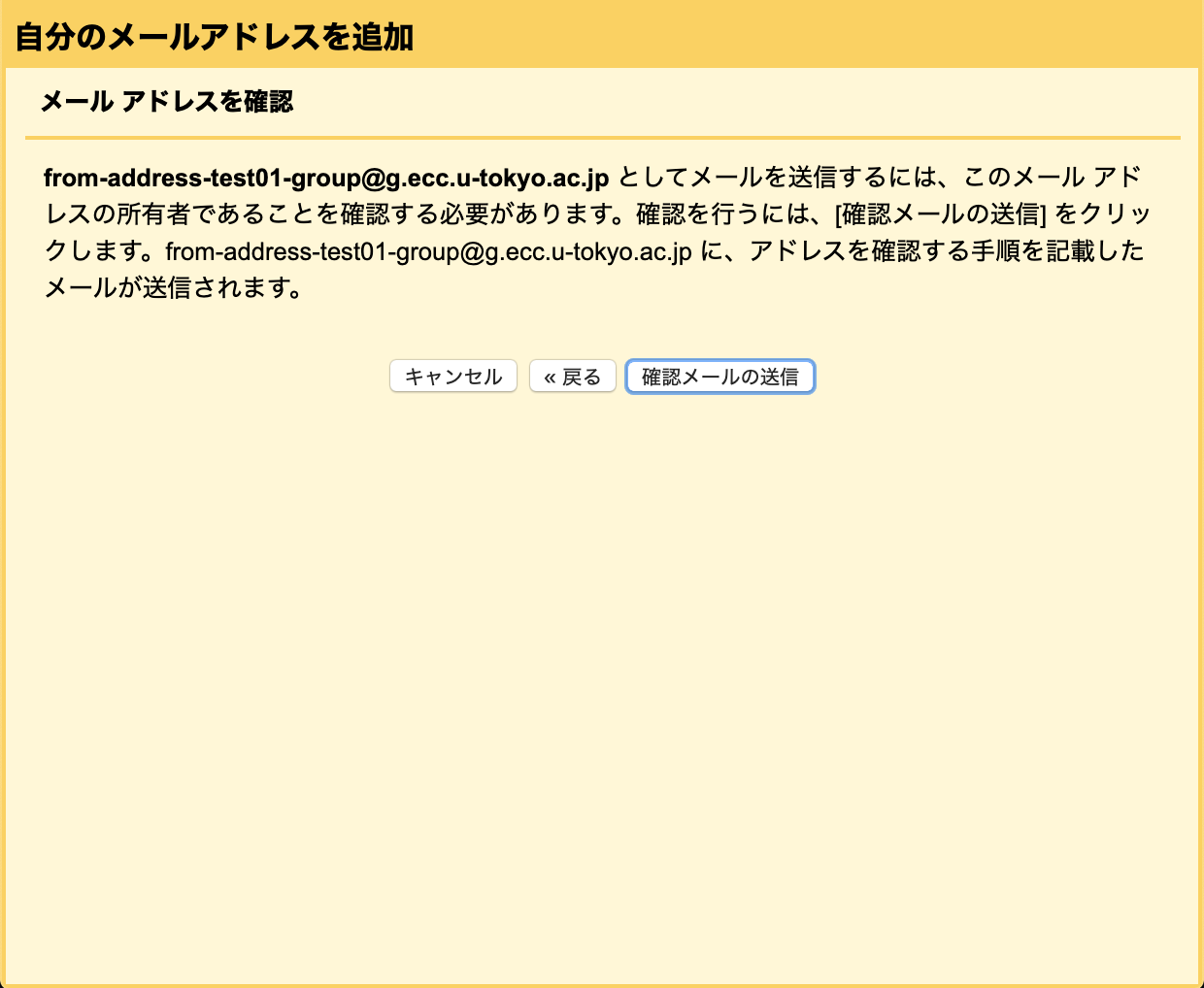
8. 次のようなメールが送信されます。リンクをクリックするか、確認コードを入力します
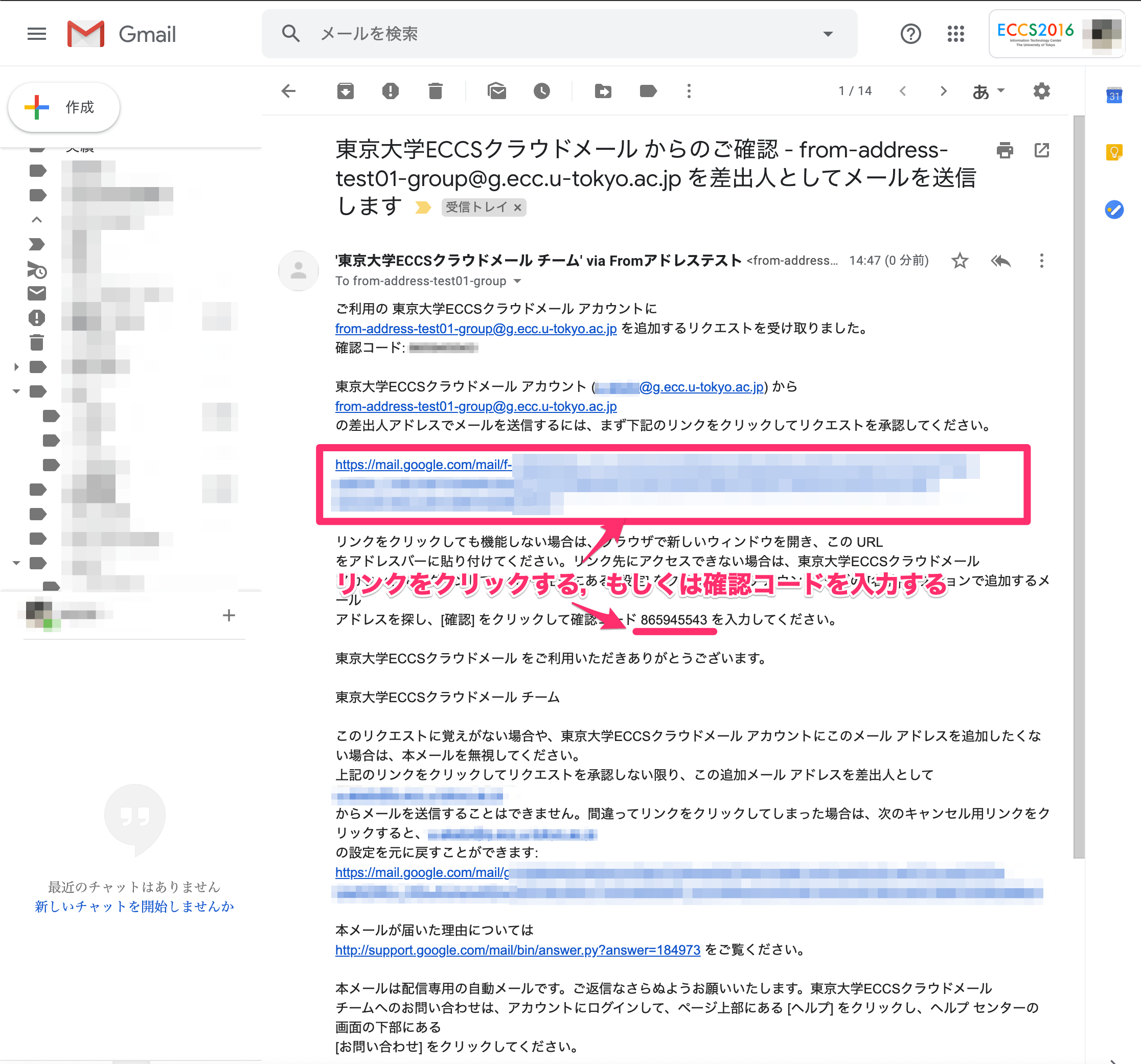
9. 確認コードを入力する画面
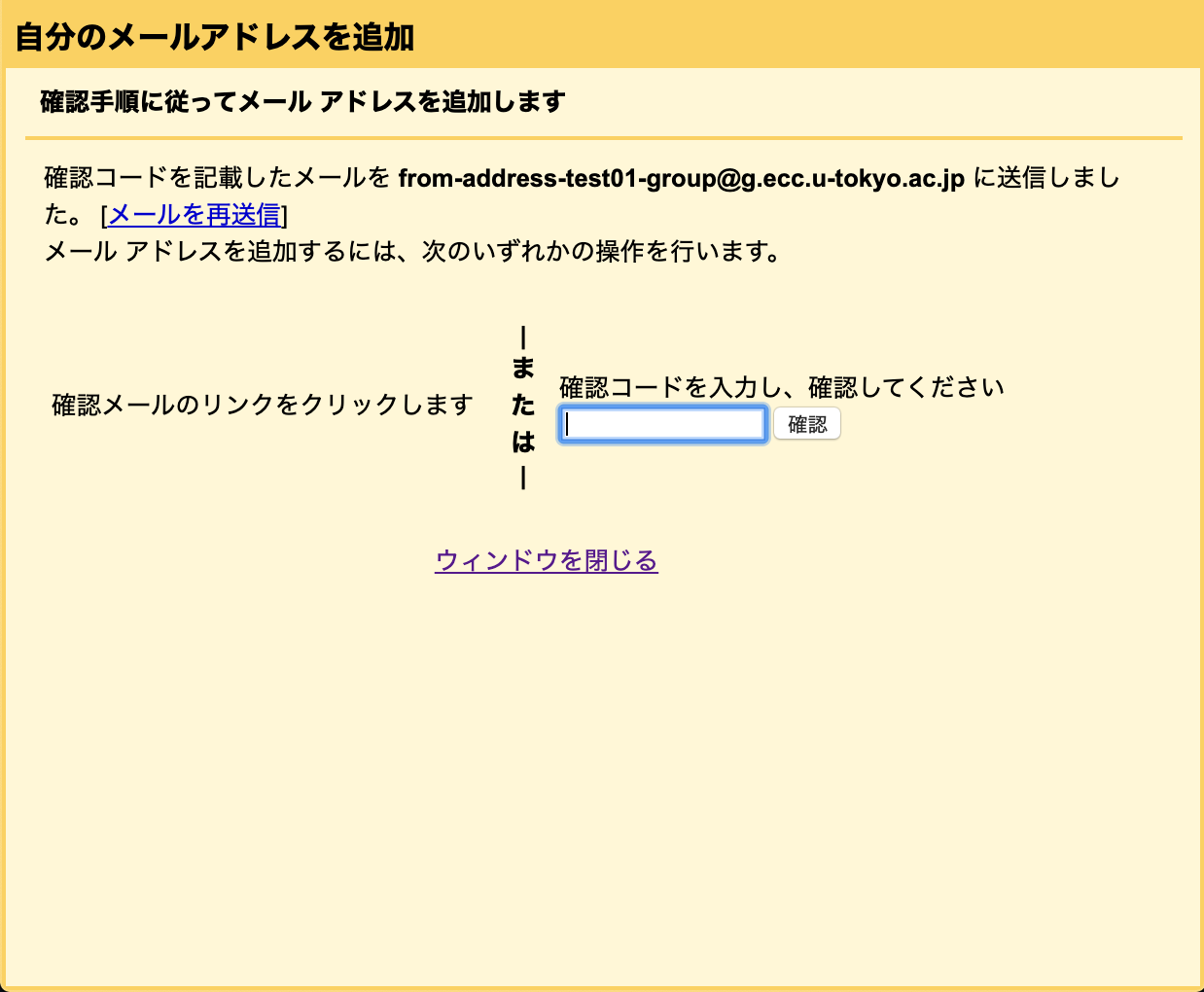
10. メーリングリストのアドレスとしてメールを送信することを確認します
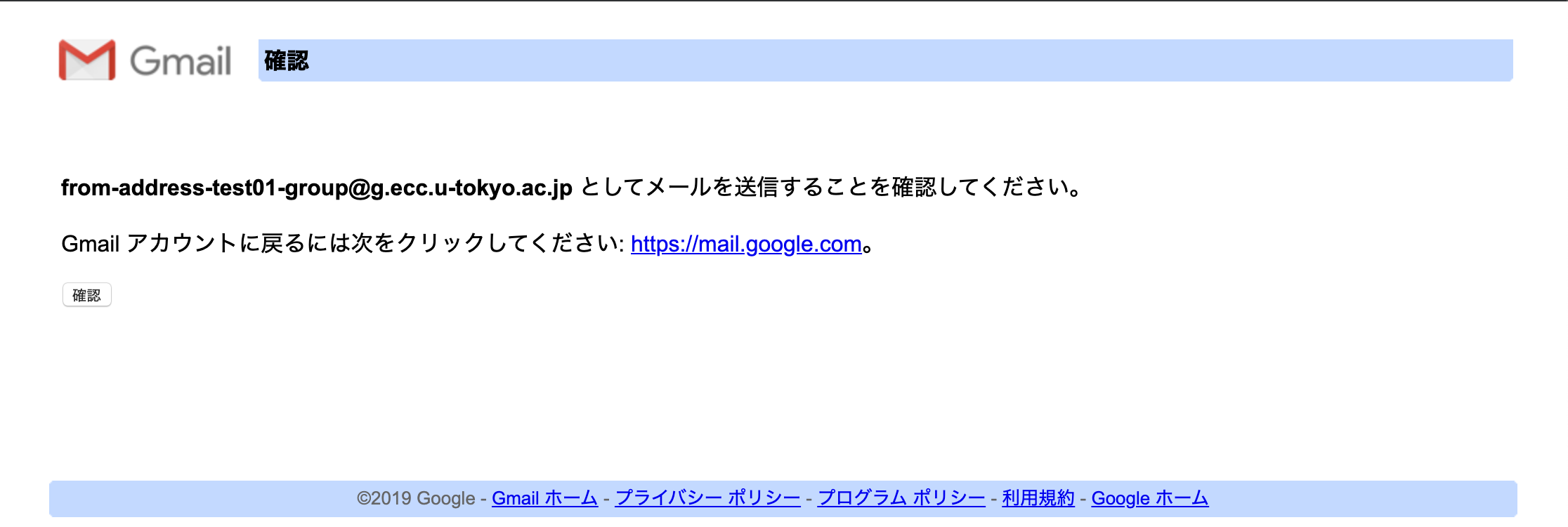
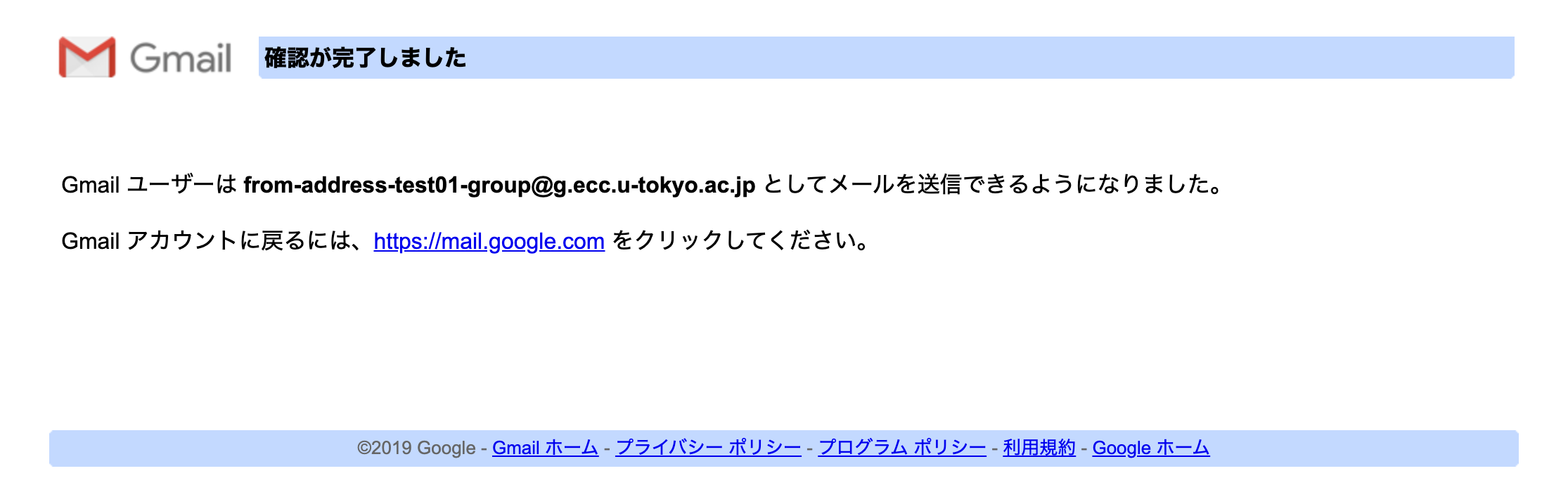
11. ECCSクラウドメールの送信アドレスとして追加されたことを確認します
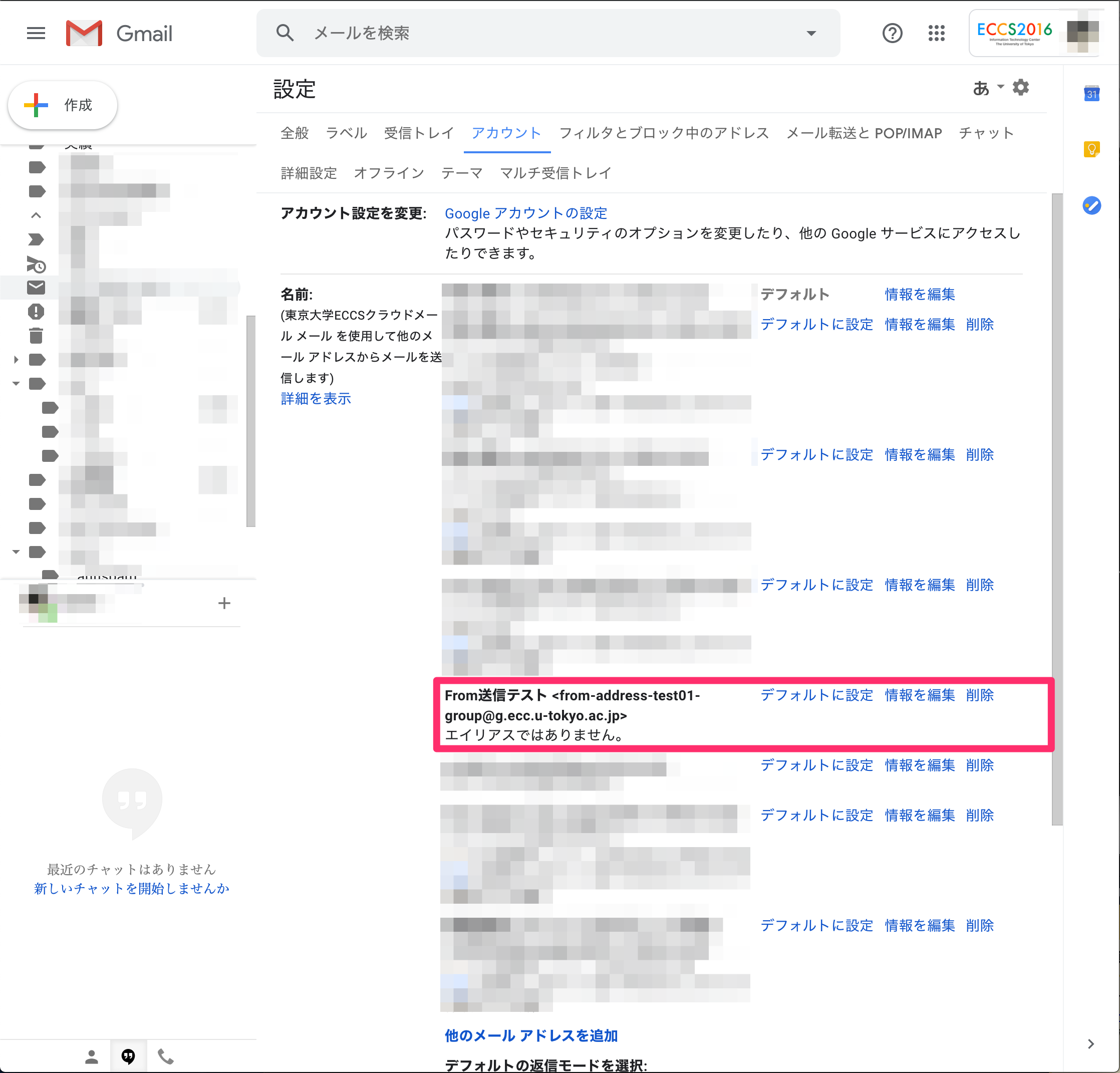
12. メール送信時に,メーリングリストのアドレスを選択できることを確認します
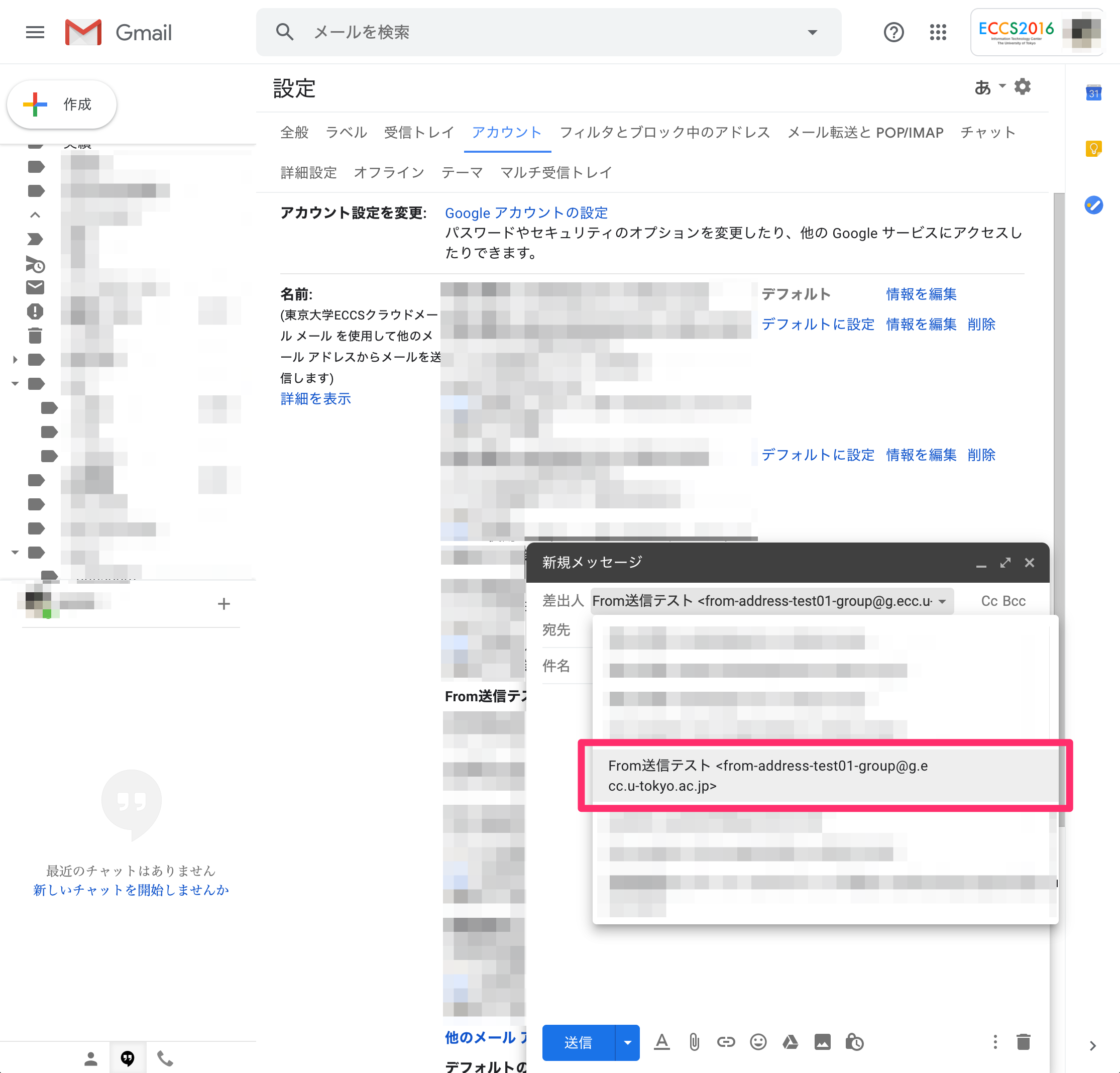
13. メーリングリストの設定を見直します.「グループを管理」を選択します
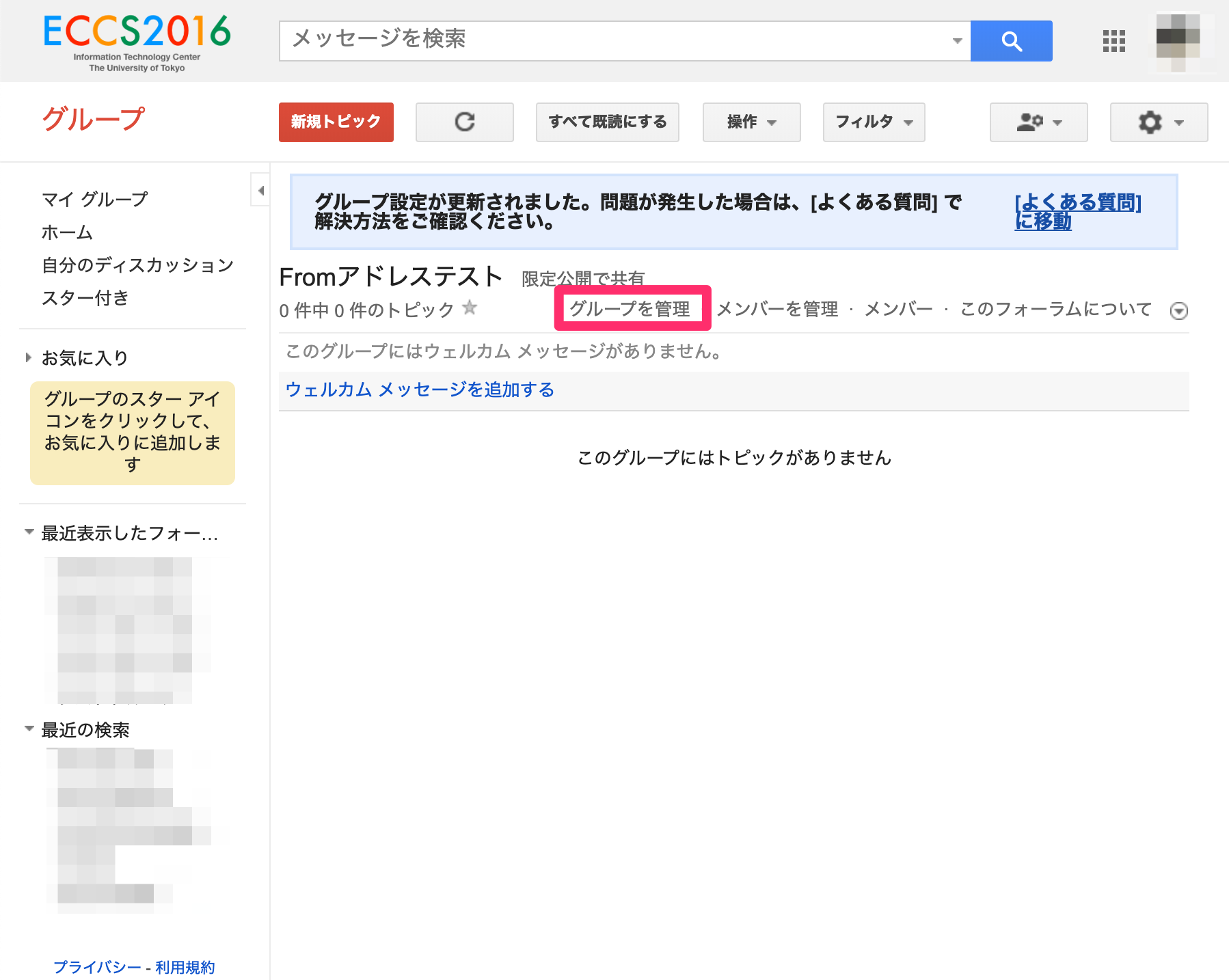
14. 「ウェブ上のすべてのユーザー」から投稿する権限を外します
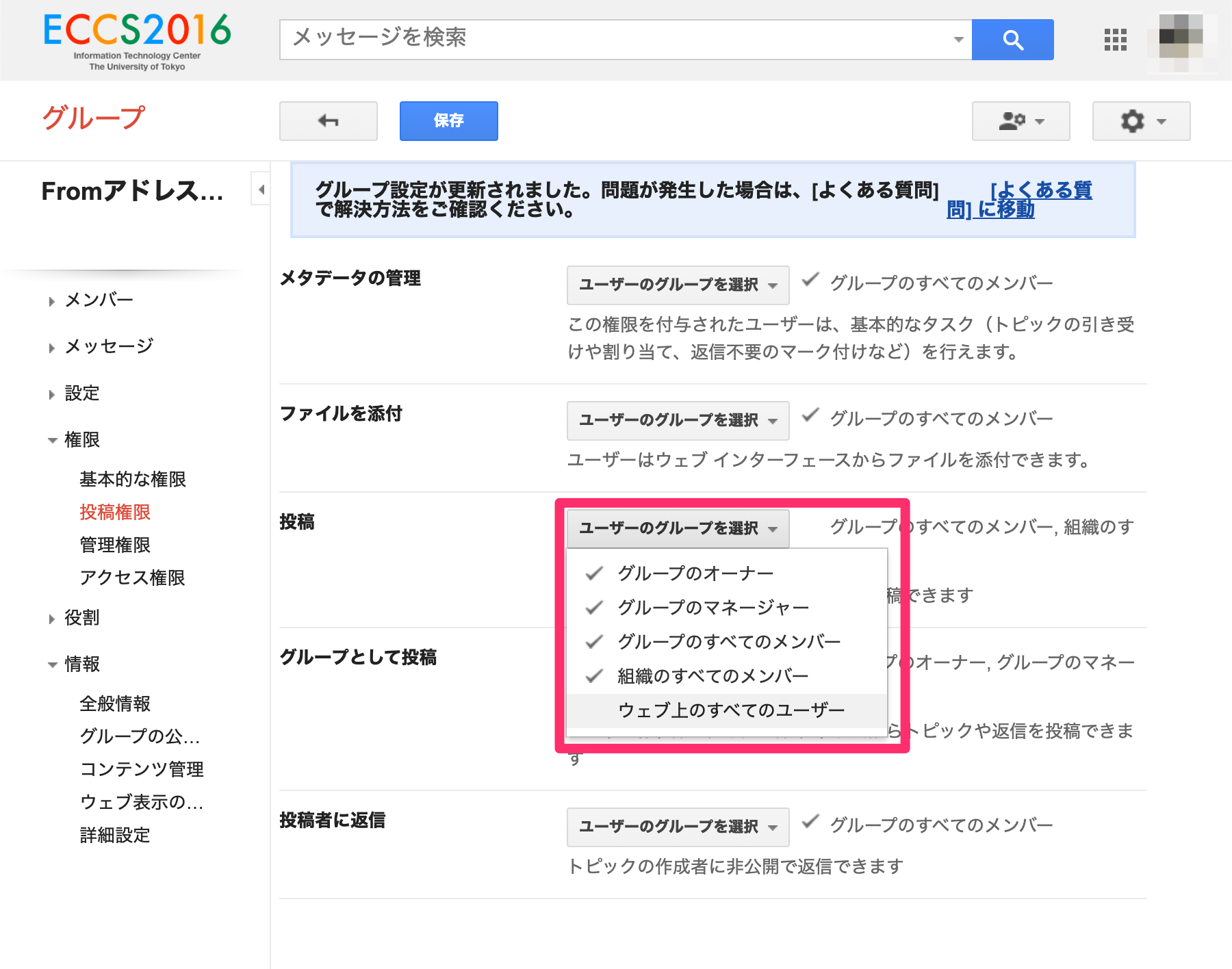
対外的な問い合わせ先メーリングリストとして運用する場合、「ウェブ上のすべてのユーザー」の投稿する権限はデフォルトに戻さず、そのまま運用してください。
ECCSクラウドメール以外のGmailのアカウントでグループに参加している場合
グループオーナーの方が「グループ設定>投稿ポリシー>グループとして投稿できるユーザー」の設定を変更することで、Googleグループにログインし「会話」のメニューから差出人のメールアドレスをグループアドレスに設定して、メールを送信することができるようになります。
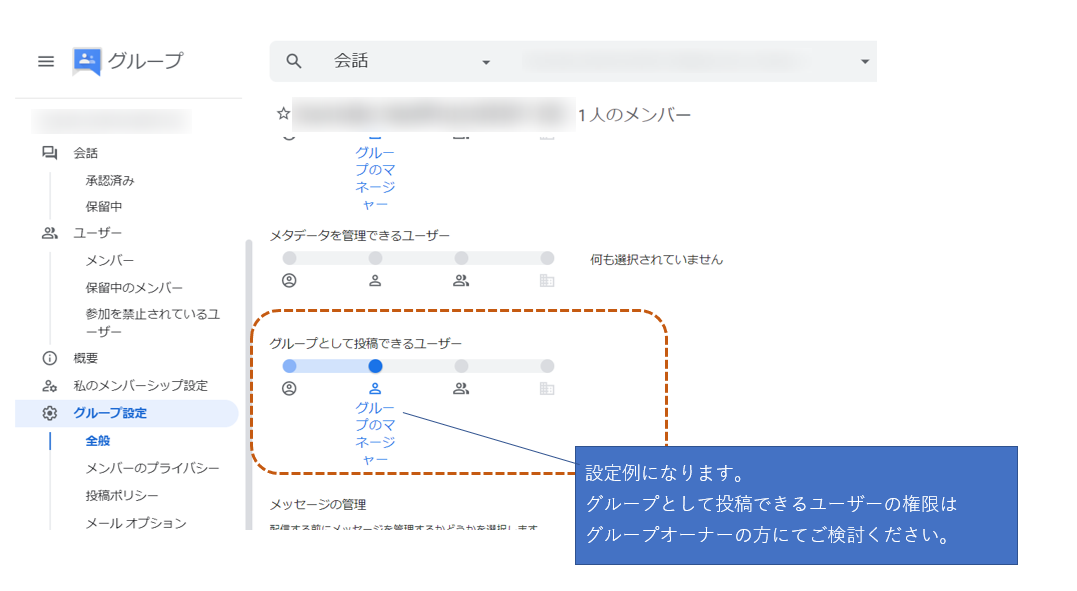
以下の画像のように、「会話」の差出人のメールアドレスを選択できるようになります。
この方法でのメールを送信する場合、送信先は”CC”のみ設定できます。(”TO”は設定できません。)